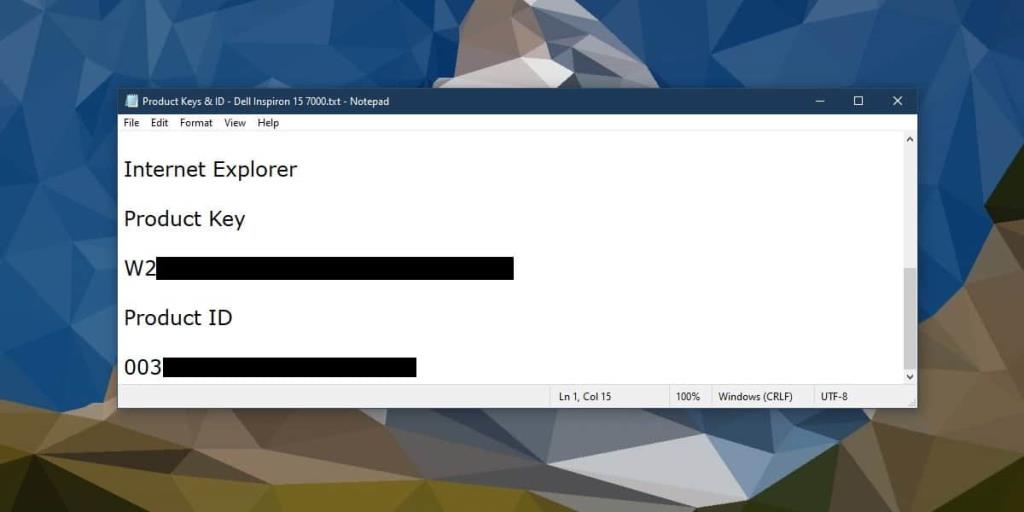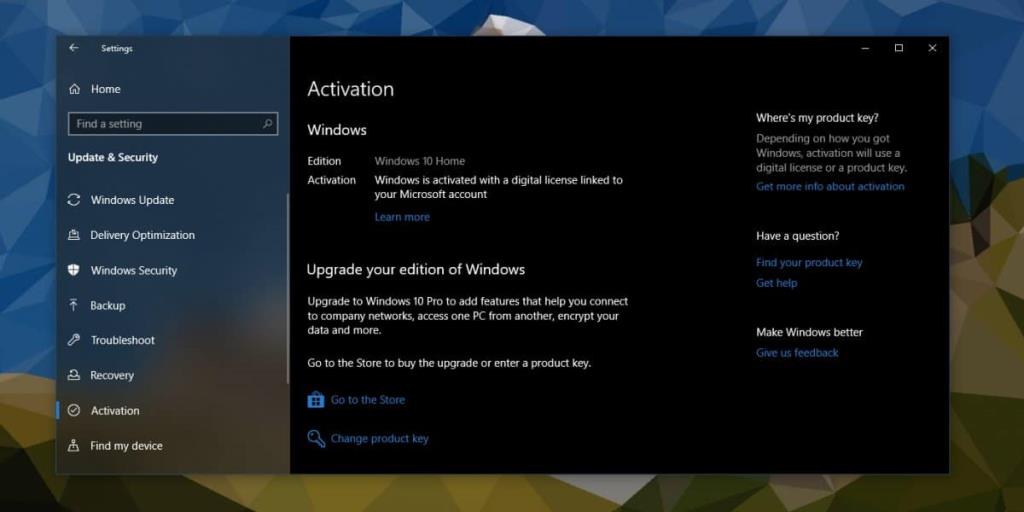Для работы Windows 10 требуется лицензия. Лицензию Windows можно купить и использовать в любой системе по вашему выбору или на оборудовании, которое поставляется с Windows 10, установленным с лицензией OEM. Лицензия в основном поставляется с ключом продукта, который вы вводите в Windows 10. Вообще говоря, если у вас есть OEM-лицензия, нет необходимости в ее резервном копировании. Лицензия, которую вы купили отдельно, т. Е. Не связанную с оборудованием, с большей вероятностью будет потеряна. Независимо от того, какой у вас тип лицензии, есть два надежных способа резервного копирования ключа продукта Windows 10.
Ключ продукта и выпуск Windows 10
Прежде чем мы покажем вам, как создать резервную копию ключа продукта Windows 10, вам необходимо знать, что ключи продукта специфичны для разных выпусков Windows 10. Ключ продукта Windows 10 Home не сможет активировать установку Windows 10 Pro, даже если она подлинная. Важно знать, для какой версии Windows 10 используется ключ продукта. Когда дело доходит до использования ключа продукта, не имеет значения, устанавливаете ли вы 32-битную или 64-битную Windows. Ключ продукта для Windows 10 Home будет работать независимо от того, устанавливаете ли вы 32-разрядную версию или 64-разрядную версию.
Резервное копирование ключа продукта Windows 10
Есть два метода, которые вы можете использовать для резервного копирования ключа продукта Windows 10, и независимо от того, есть ли у вас OEM-лицензия или нет, вы все равно должны сделать резервную копию.
Блокнот
Лучшими решениями часто оказываются самые простые. Найдите ключ продукта Windows 10 , скопируйте его в файл Блокнота и сохраните в надежном месте. Убедитесь, что он не сохранен там, где у кого-то может быть к нему доступ, но также убедитесь, что вы не сохраняете файл в месте, где он может быть удален случайно.
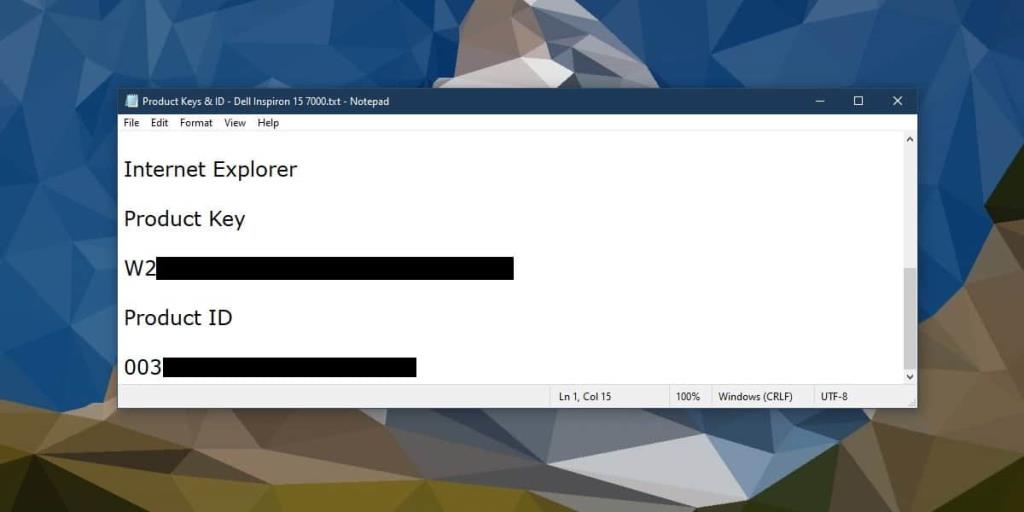
Связать ключ с учетной записью Microsoft
Microsoft знает, что ее службы активации иногда дают сбой. Чтобы обойти это, есть возможность связать ключ продукта с вашей учетной записью Microsoft. Это довольно просто, но вы должны использовать учетную запись Microsoft в Windows 10, чтобы это работало. Вы также должны войти в систему с учетной записью администратора, а ваша версия Windows 10 должна быть 1511 или более поздней.
Откройте приложение «Настройки» и перейдите в группу настроек «Обновление и безопасность». Выберите вкладку Активация. Вы увидите опцию «Добавить учетную запись». Щелкните его и войдите в свою учетную запись Microsoft. Ключ продукта сразу будет связан с учетной записью.
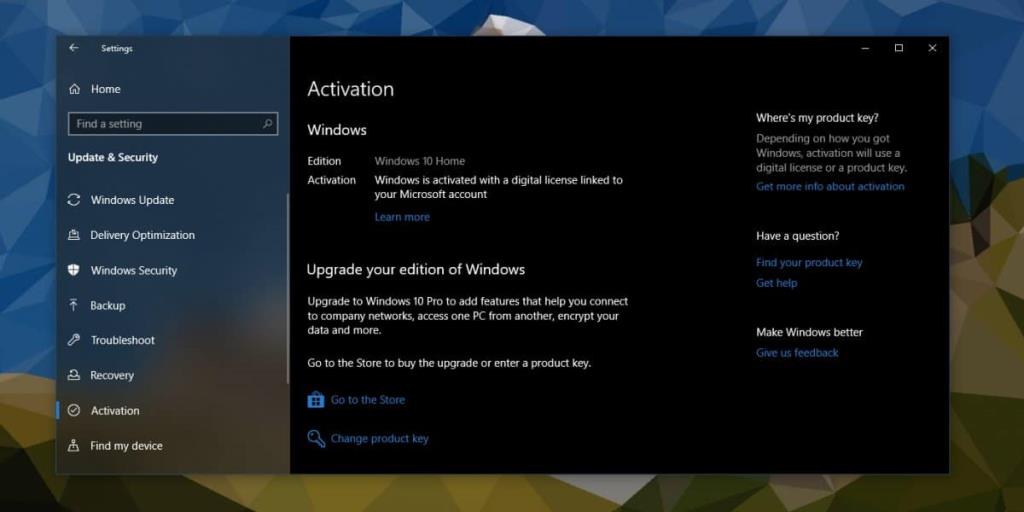
Использование резервного копирования ключа продукта
Теперь, когда вы создали резервную копию ключа продукта, вы можете узнать, как его можно использовать для активации Windows 10. Если вы использовали Блокнот для резервного копирования ключа, скопируйте ключ из файла. Перейдите в приложение «Настройки» и выберите «Обновление и безопасность». Выберите вкладку «Активация» и введите ключ, когда будет предложено.
Если вы связали ключ со своей учетной записью Microsoft, все, что вам нужно сделать, это войти в учетную запись в системе, в которой вы хотите активировать Windows 10, и лицензия будет автоматически обнаружена. Этот метод нельзя использовать для переноса OEM-лицензий в другие системы.